Penukar Fail RAW Kamera Canon PowerShot

Semua kamera Canon PowerShot mempunyai keupayaan untuk mengambil gambar dalam format fail Canon RAW, yang sambungannya ialah .CRW. Secara lalai Windows 7 tidak menunjukkan
Windows 8 telah mereka bentuk semula sepenuhnya ralat BSOD dan cara untuk membetulkannya . Berbanding dengan Windows 7 dan versi terdahulu, ia memilih pendekatan yang lebih mesra pengguna supaya pengguna kasual boleh mencari kod henti pada halaman sokongan Microsoft.
Apabila Windows 10 menghadapi ralat yang membawa maut, ia melakukan segala yang diperlukan untuk mengelakkan kehilangan data utama dan rasuah, menunjukkan skrin biru dengan muka tersenyum sedih dan teks putih yang mengatakan PC anda menghadapi masalah dan perlu dimulakan semula, kami hanya mengumpul beberapa maklumat ralat .
Ia bukan satu isu apabila anda terjumpa senario ini sekali sahaja kerana anda boleh memulakan semula komputer anda dan menyambung semula dari tempat anda berhenti. Tetapi ia menjadi benar-benar bermasalah apabila PC Anda menghadapi masalah dan perlu memulakan semula mesej ralat memasuki gelung. Kadangkala ia tersekat pada 100% dan gagal untuk but Windows, memaksa anda untuk memulakan semula.
Apakah yang menyebabkan PC Anda menghadapi masalah dan perlu memulakan semula ralat?
PC anda mungkin terjejas oleh peristiwa perisian, kegagalan perkakasan, atau kedua-duanya. Berikut adalah beberapa punca yang mungkin:
Cara membetulkan PC anda menghadapi masalah dan perlu dimulakan semula pada Windows 10
Terdapat beberapa cara anda boleh mendekati penyelesaian masalah. Tetapi anda harus menyediakan titik pemulihan sistem sebelum meneruskan dengan penyelesaian pertama dalam senarai ini. Dengan cara ini, anda sentiasa boleh mengembalikan perubahan jika anda membuat sebarang kesilapan.
1. Mulakan Windows dalam Safe Mode
Jika anda tidak boleh but sistem pengendalian anda untuk mencapai desktop dan melakukan sebarang tindakan kerana anda segera dihantar ke PC anda menghadapi masalah dan perlu memulakan semula gelung, maka anda boleh memulakan Windows dalam Safe Mode . Ia adalah langkah berjaga-jaga yang mewujudkan persekitaran yang selamat untuk diagnosis.
Bagaimana untuk memulakan Windows dalam Safe Mode tanpa but:
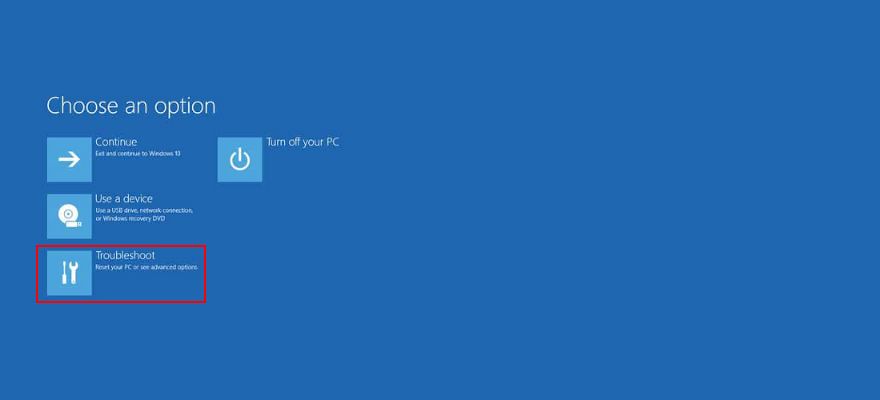
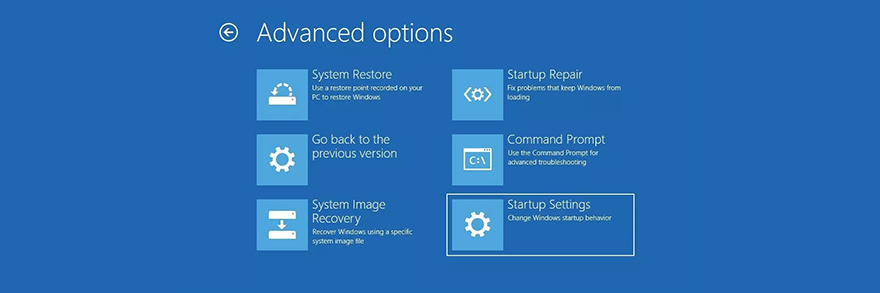
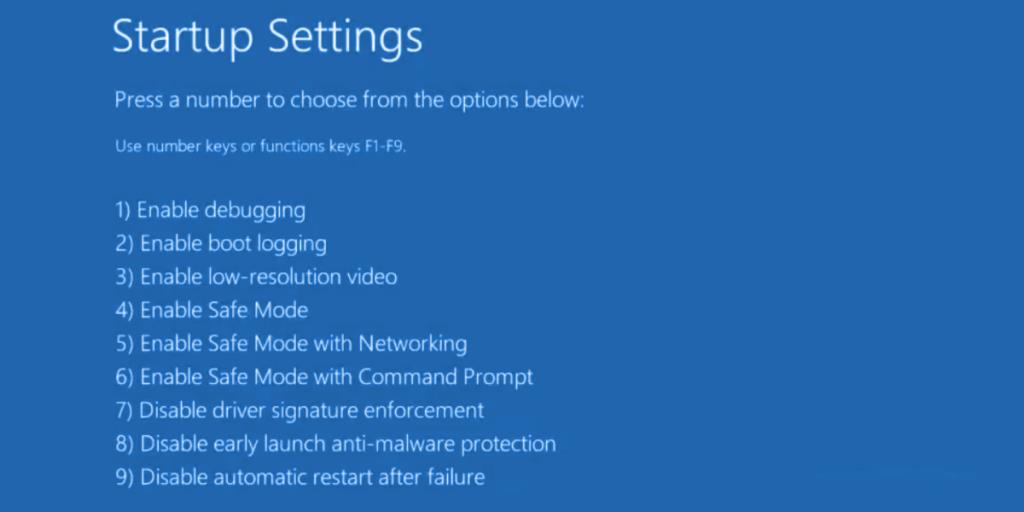
2. Jalankan but bersih
Jika PC Anda menghadapi masalah dan perlu memulakan semula ralat tidak dicetuskan dalam Safe Mode, anda boleh membersihkan but Windows 10 untuk melumpuhkan sebarang proses, pemacu atau perkhidmatan yang tidak penting yang boleh menyebabkan masalah. Berikut ialah cara untuk mewujudkannya:
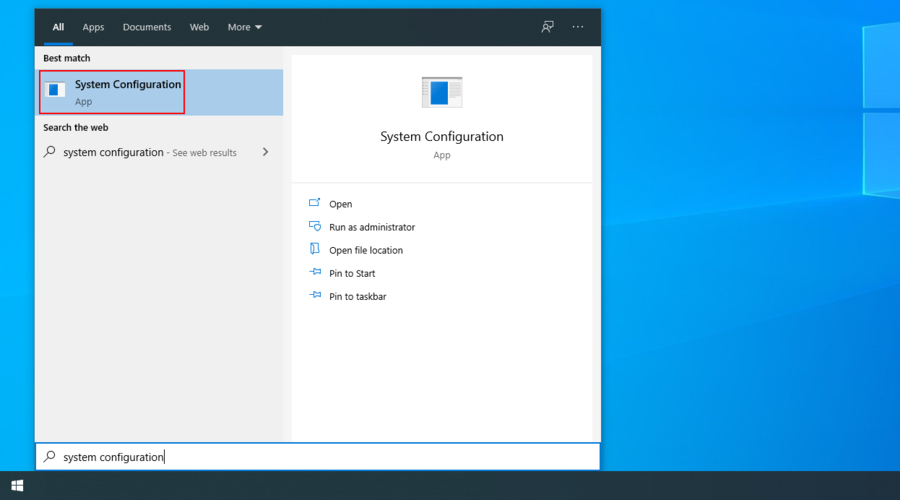
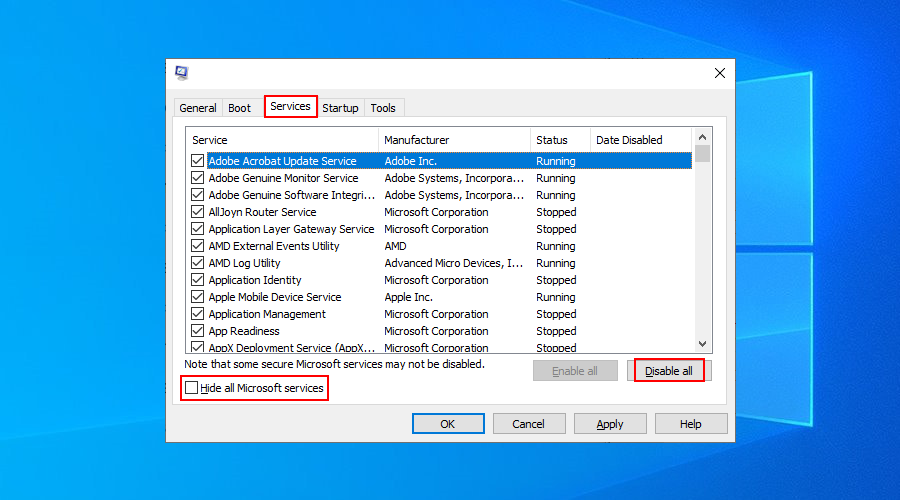
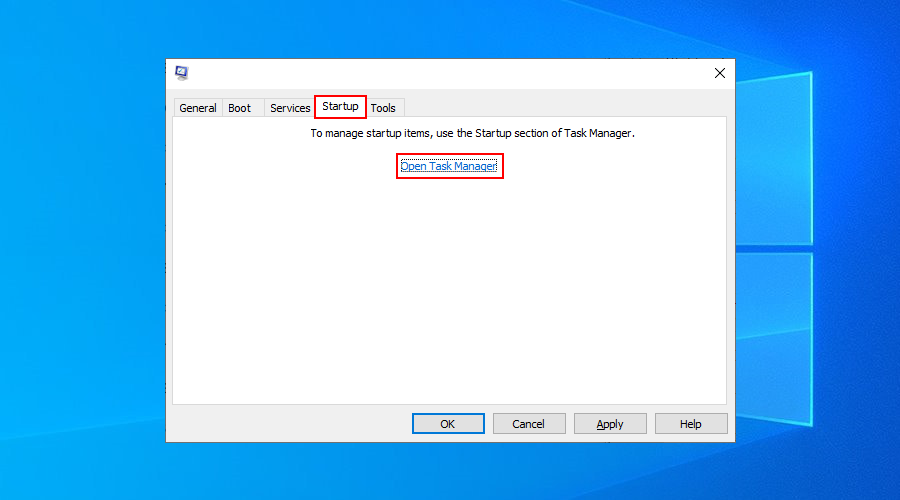
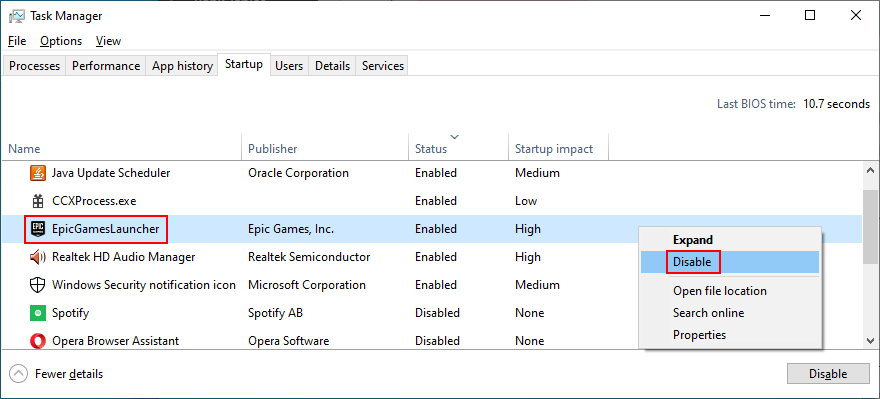
3. Jalankan Kemas Kini Windows
Adalah penting untuk memastikan Windows dikemas kini dengan pembaikan terkini dan tampung keselamatan, untuk mengelakkan masalah kestabilan sistem dan PC anda menghadapi masalah dan perlu memulakan semula mesej ralat.
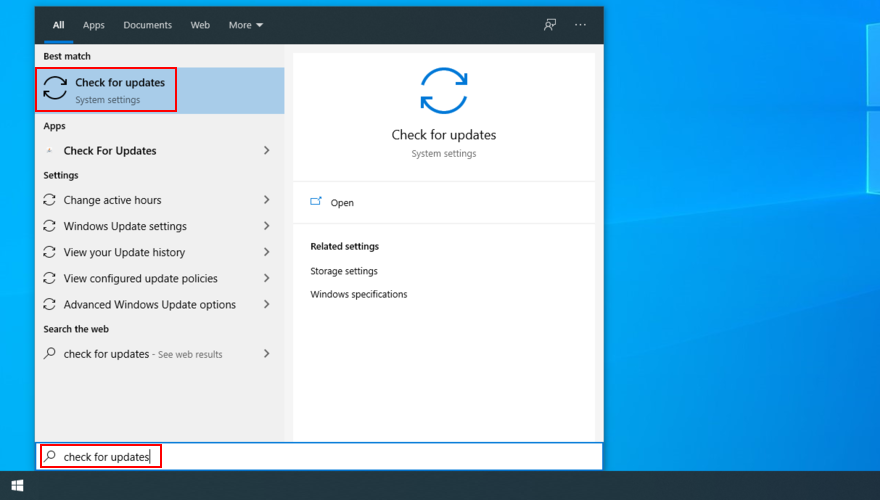
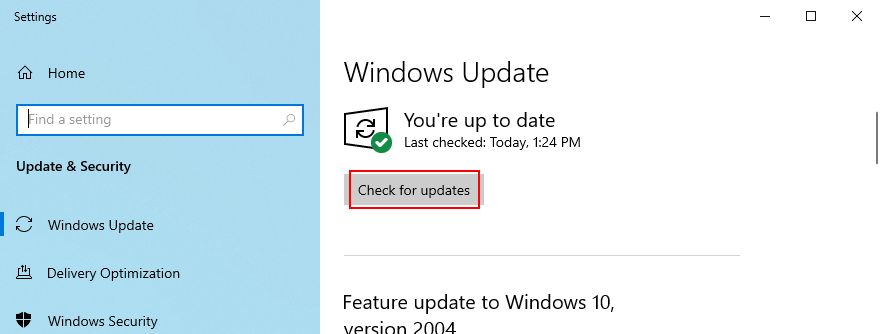
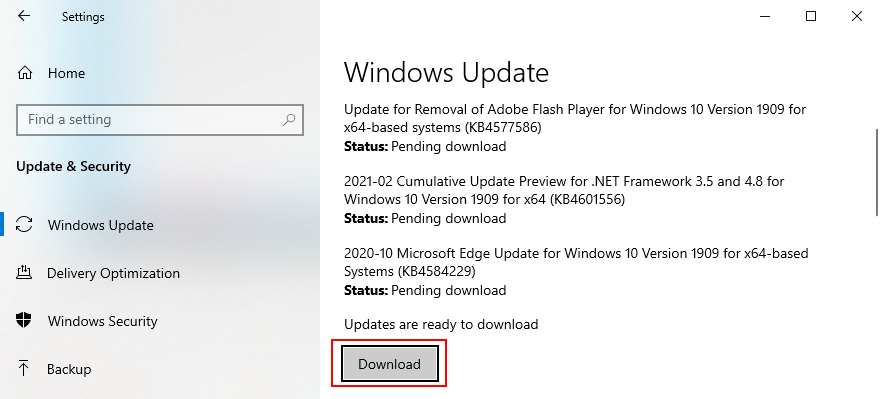
4. Periksa log sistem
Windows mengumpul log tentang semua peristiwa utama yang berlaku pada mesin anda, termasuk ranap sistem. Untuk mengetahui butiran lanjut tentang PC anda menghadapi masalah dan perlu memulakan semula ralat, anda boleh memeriksa log sistem menggunakan Pemapar Peristiwa atau BlueScreenView.
Pemapar Acara ialah alat maklumat sistem yang dibina ke dalam sistem pengendalian. Anda boleh menggunakannya untuk menganalisis minidumps yang dibuat oleh ranap sistem, untuk mengetahui pemacu yang menyebabkan PC Anda menghadapi masalah dan perlu memulakan semula ralat.
Cara menggunakan Pemapar Acara:
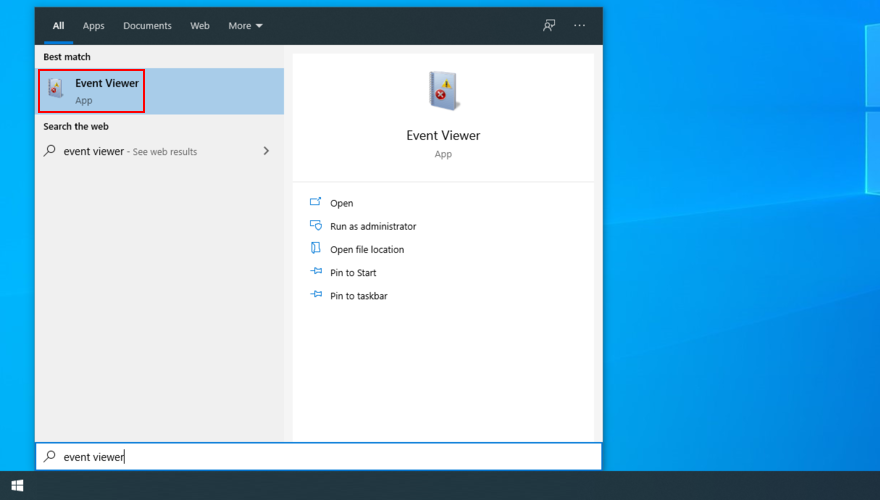
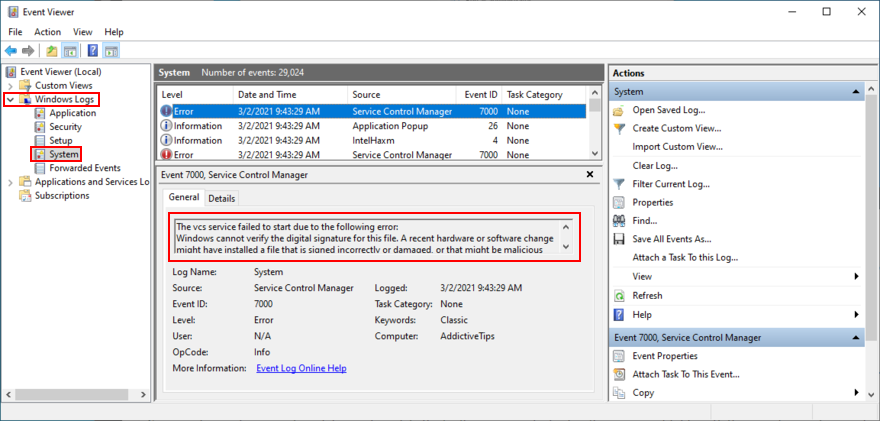
Jika anda lebih suka pendekatan yang lebih mesra pengguna ke arah menyiasat fail minidump, anda boleh memasang dan menggunakan BlueScreenView. Ia adalah alat yang ringan, mudah alih dan mudah digunakan.
Cara menggunakan BlueScreenView:
5. Semak pemacu peranti anda
Sebaik sahaja anda menemui pemacu yang tidak berfungsi yang mencetuskan PC Anda menghadapi masalah dan perlu memulakan semula mesej ralat, anda boleh menyelesaikan masalah tersebut dalam tiga kaedah: pasang semula penyesuai, kemas kini pemacu atau gulung semula pemacu ke versi sebelumnya.
Cara memasang semula penyesuai:
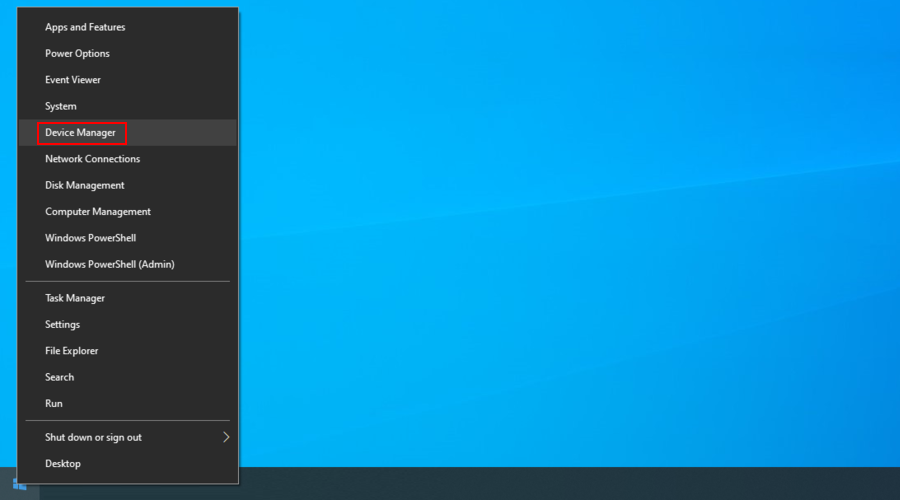
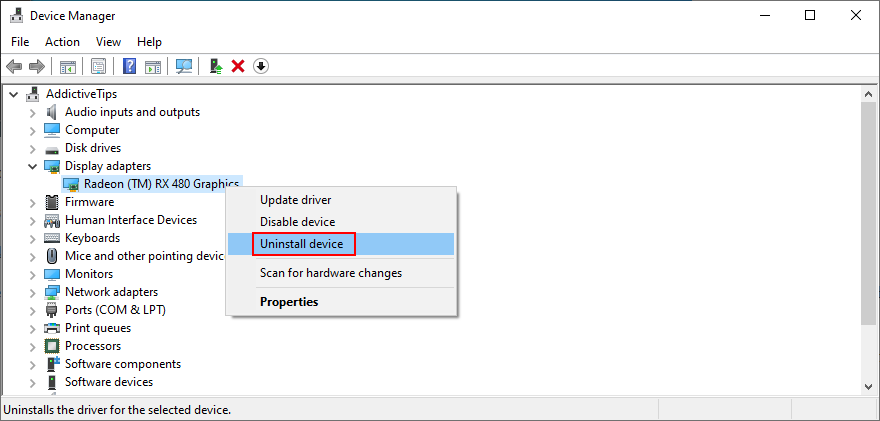
Penyelesaian ini harus menyingkirkan PC Anda menghadapi masalah dan perlu memulakan semula mesej ralat jika ia disebabkan oleh peranti tidak disambungkan dengan betul ke sistem pengendalian.
Cara mengemas kini pemacu:
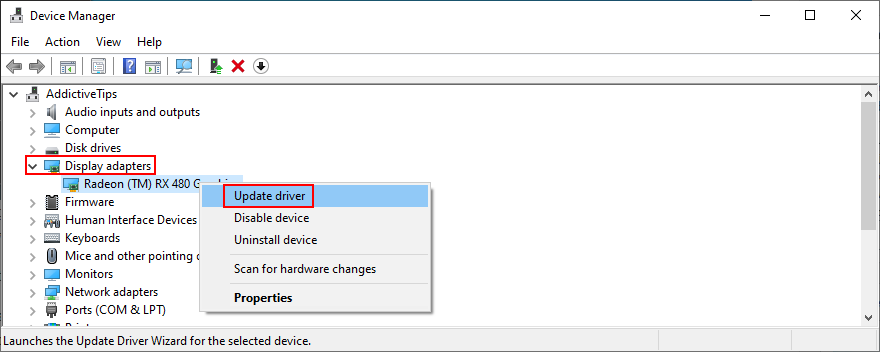
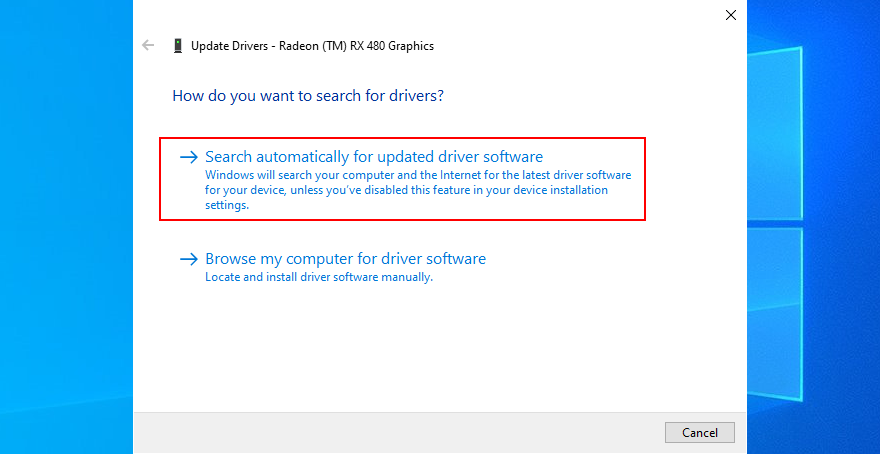
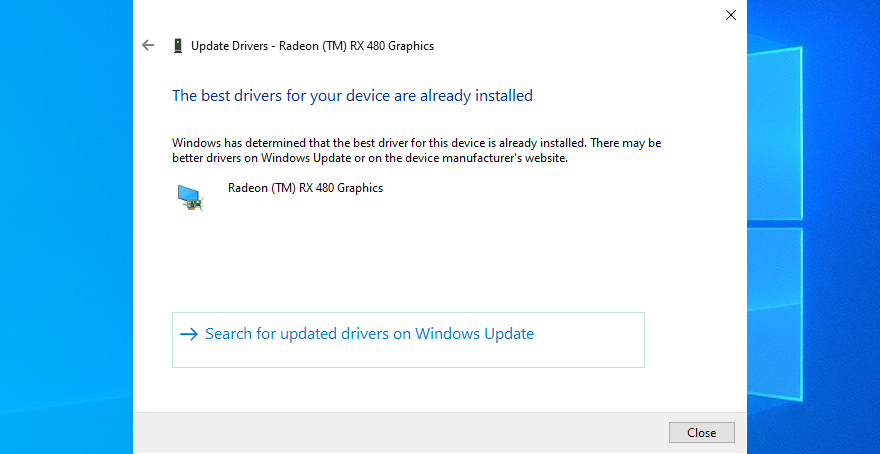
Pemacu yang usang boleh menyebabkan ranap komputer, jadi mengemas kininya sepatutnya berjaya. Walau bagaimanapun, jika Kemas Kini Windows gagal mencari pemacu yang lebih baharu, terpulang kepada anda untuk memuat turun dan memasangnya daripada tapak web pengilang.
Ini berisiko, bagaimanapun, kerana anda secara tidak sengaja boleh memasang pemacu yang tidak serasi. Untuk mengelakkan senario ini, lebih baik menggunakan aplikasi kemas kini pemacu yang memuat turun dan memasang pemacu yang lebih baharu secara automatik.
Sebaliknya, jika sistem pengendalian anda mula ranap selepas kemas kini pemacu, ini mungkin kerana versi terkini tidak menyokong sepenuhnya Windows 10. Apabila ini berlaku, anda harus mengembalikan pemacu kepada versi sebelumnya yang stabil.
Bagaimana untuk melancarkan pemandu:
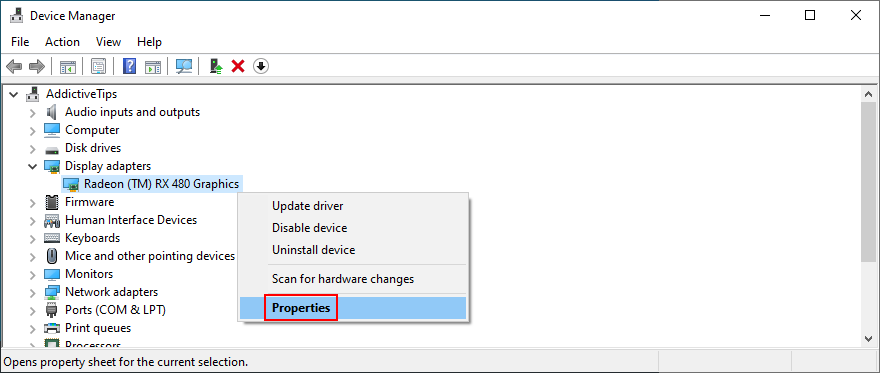
6. Periksa ruang cakera anda
Sistem pengendalian anda sentiasa memerlukan ruang cakera kosong untuk pelbagai operasi. Jika tidak, ia boleh ranap dan membuatkan anda terkunci daripada PC anda sehingga anda menyelesaikan perkara itu. Anda boleh memperuntukkan lebih banyak ruang cakera pada partition OS anda daripada pemacu lain atau untuk mengalih keluar fail sedia ada untuk memberi ruang.
Bagaimana untuk meningkatkan saiz partition OS dengan Pengurusan Cakera:
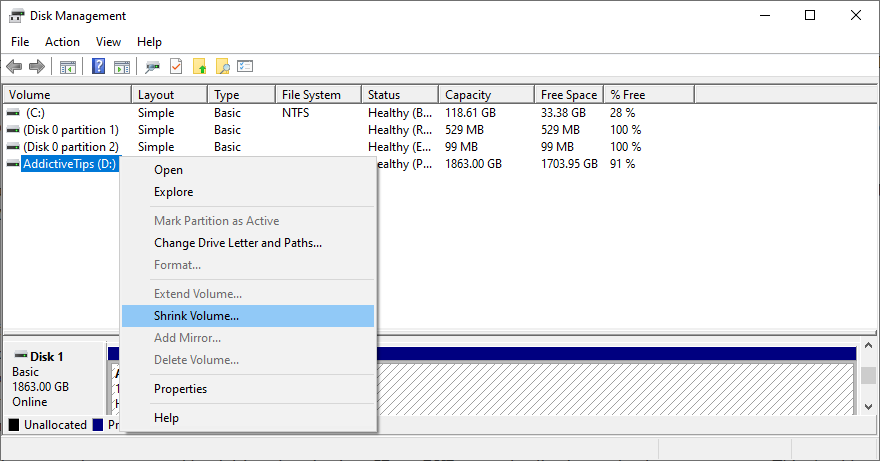
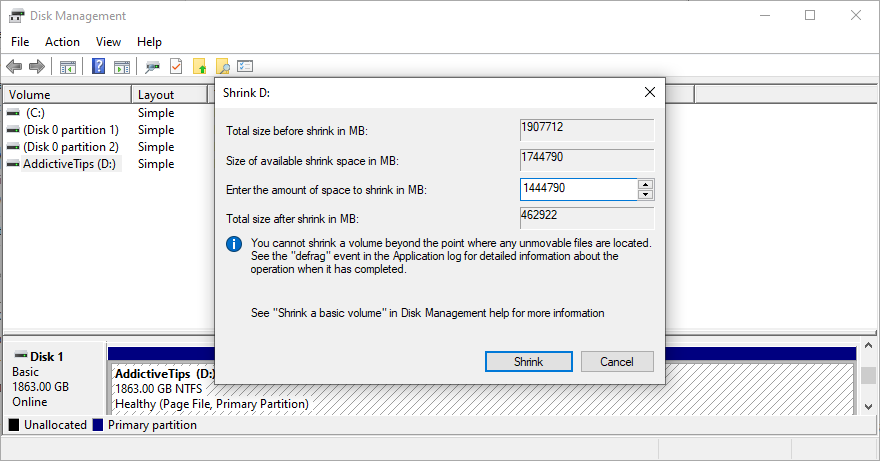
Jika tidak mungkin untuk memperuntukkan lebih banyak ruang cakera daripada partition lain, maka anda boleh memadamkan fail sedia ada. Sebagai contoh, anda boleh mengalihkan koleksi foto dan filem anda ke cakera luaran, memuat naiknya ke akaun awan atau membakarnya ke DVD. Permainan dan aplikasi besar yang anda tidak perlukan lagi harus dinyahpasang.
Dan, apabila ia berkaitan dengan data sampah, anda boleh menyingkirkannya dengan beralih kepada pembersih sistem . Atau, jika anda tidak mahu memasang lebih banyak apl, anda boleh menggunakan alat Pembersihan Cakera Windows.
Cara menggunakan Pembersihan Cakera Windows:
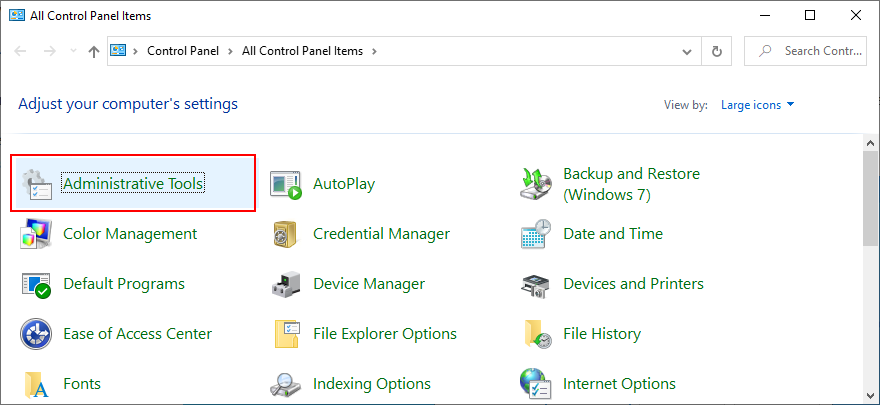
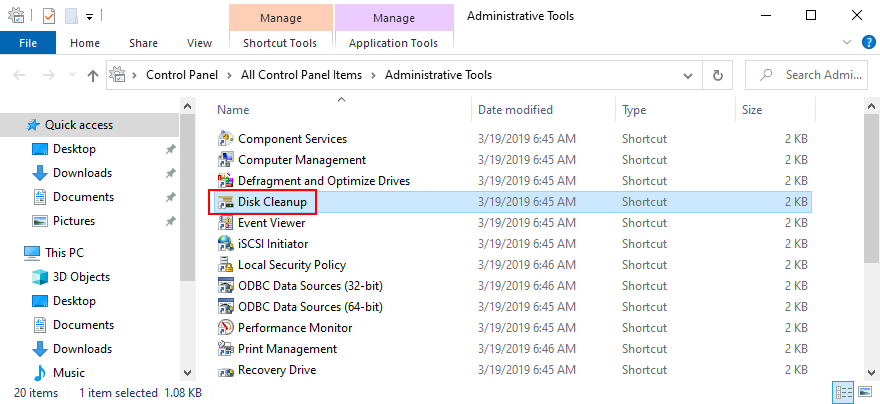
7. Cabut plag peranti perkakasan baharu
Yang berlari PC anda ke dalam masalah dan keperluan untuk restart ralat boleh dicetuskan oleh peranti persisian yang mempunyai isu-isu keserasian dengan komputer anda dan sistem operasi. Jika anda perasan bahawa anda mula menghadapi masalah dengan komputer anda selepas memasangkan perkakasan baharu, anda harus mengeluarkannya.
Ia boleh jadi apa sahaja, daripada kamera web kepada penyesuai Wi-Fi. Tambahan pula, jika peranti persisian disambungkan melalui kabel USB, maka anda harus menukar port USB sekiranya tidak semuanya berfungsi dengan betul.
8. Imbas PC anda untuk perisian hasad
If your computer was infected with malware, it’s possible that critical processes and services were disabled in an attempt to take down your defenses. It often translates to system crashes, too, represented by a blue screen with an error message and perhaps a stop code.
How to run Windows Defender:
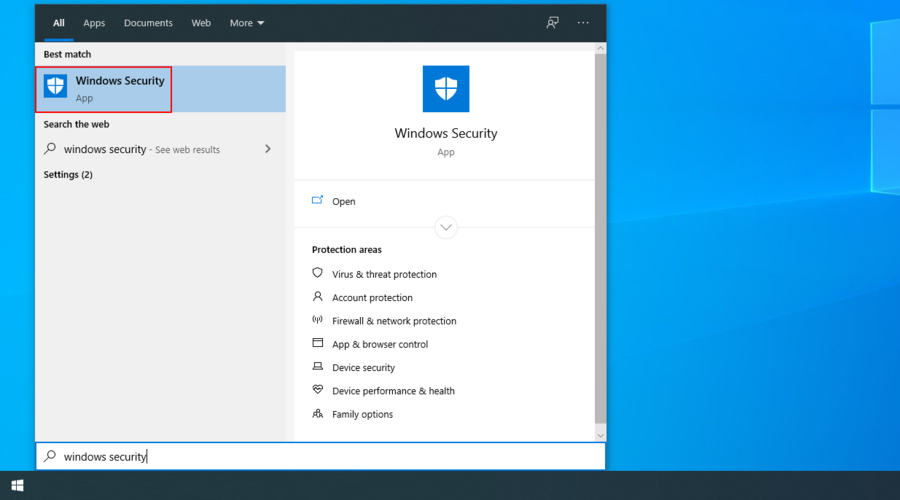
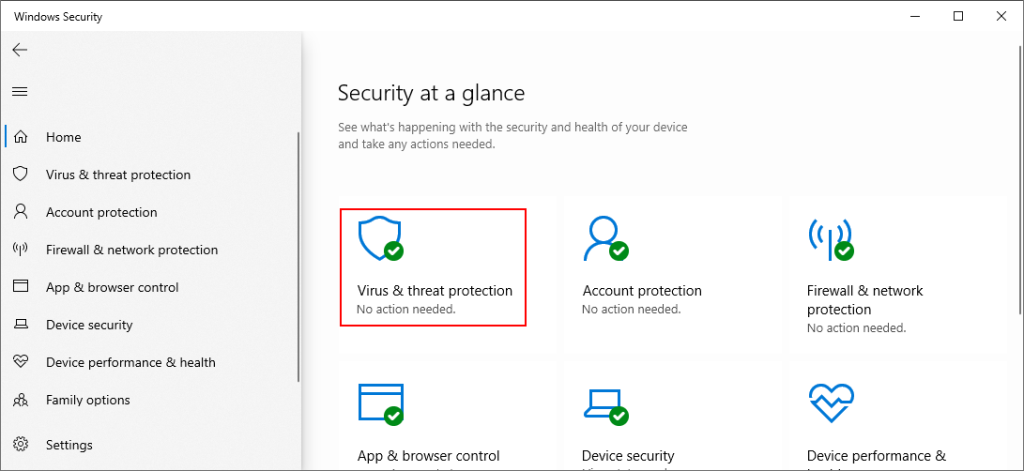
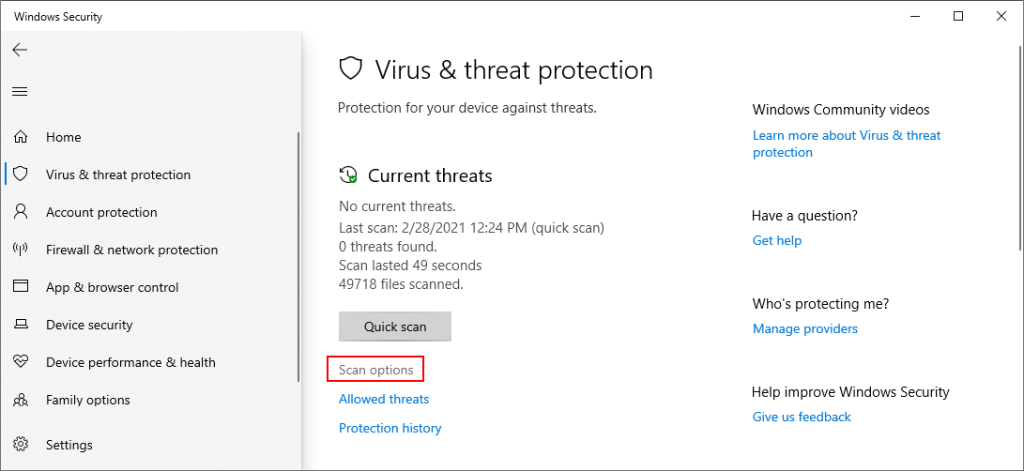
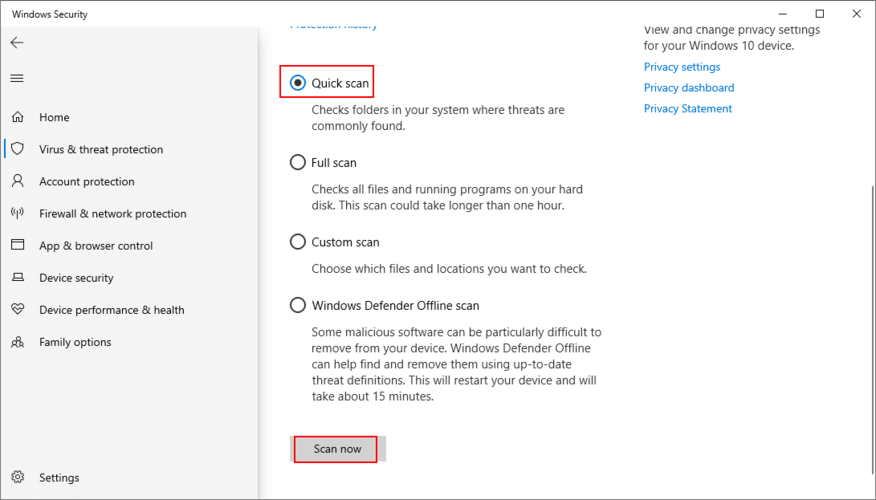
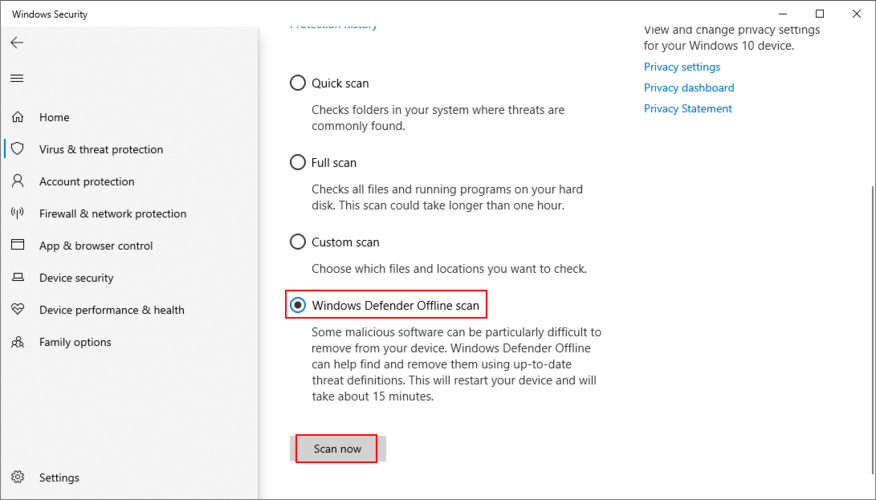
If you have any antivirus solution installed beside Windows Defender, make sure to adapt the steps above.
9. Check the system memory
Any issues with your RAM card can affect the entire computer, leading to system crashes and various stop codes. However, you can quickly verify the system memory with the help of Windows Memory Diagnostic, a built-in tool.
How to use Windows Memory Diagnostic:
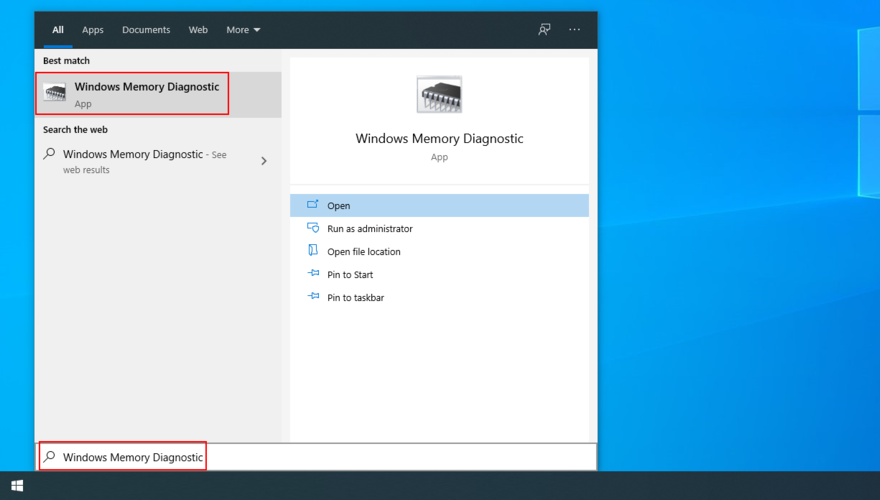
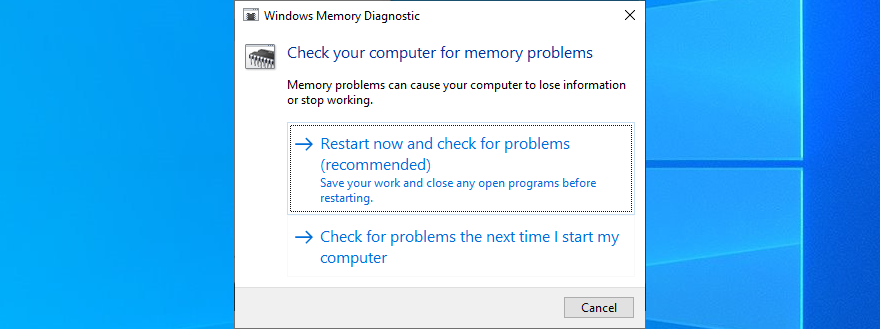
Windows Memory Diagnostic is pretty good at what it does. But if you’re looking for something a little more advanced, you should check out MemTest86.
10. Disable overclocking tools
Gamers typically use overclocking tools like MSI Afterburner, AMD Overdrive, CPU-Z or GPU-Z to crank up their systems and enhance their gaming experience. However, it’s not often done properly.
For example, you must have a cooler powerful enough to handle the heat resulted from overclocking. Else, your PC will shut down and show the Your PC ran into a problem and needs to restart error message to prevent overheating and protect itself.
So it’s a good idea to turn off all overclocking software solutions you have on your PC, whether you applied them for your GPU, CPU, or RAM. Then, reset the clock settings to default and check your PC for any additional stability problems.
11. Reset BIOS to default
It’s possible to control many computer settings from the BIOS area, including overclocking and caching. However, if you don’t know what you’re doing, you can end up harming your PC and triggering system crashes with can’t carry out its activities properties due to missing or damaged files. However, you can try to fix these problems by resorting to three command-linethe Your PC ran into a problem and needs to restart error message.
But you can fix it by resetting all BIOS settings to their factory values. Here’s how to make it happen:
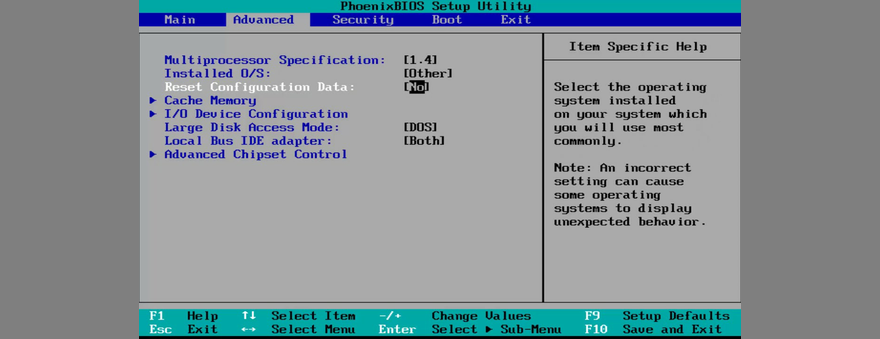
12. Update BIOS
Since you’re already changing BIOS settings, it’s a good idea to update BIOS to the latest version to avoid computer functionality problems and the Your PC ran into a problem and needs to restart loop. Here’s how:
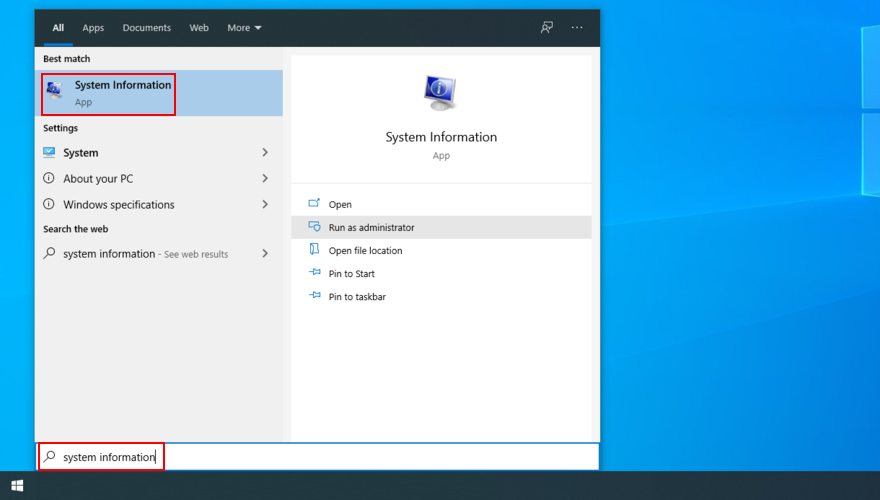
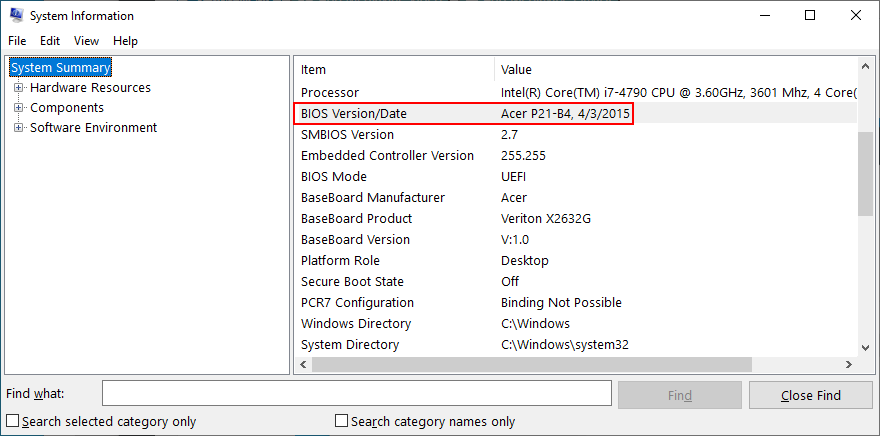
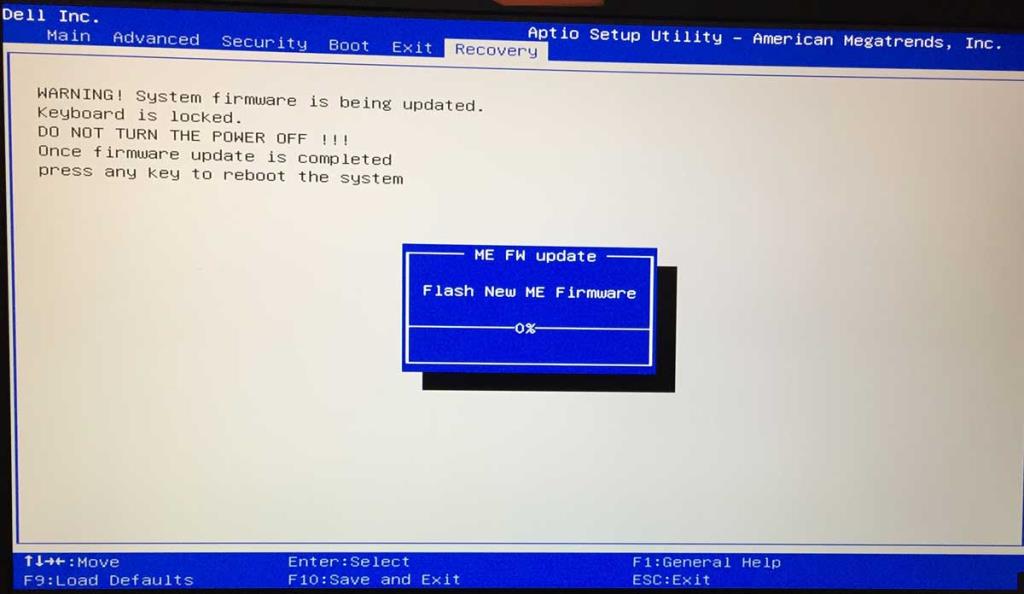
13. Repair disk and system errors
Your hard disk may have bad sectors, or your operating system may have corrupt files. As a result, Windows 10 can’t carry out its activities due to missing or damaged files. However, you can try to fix these problems by resorting to three command-line tools built into the OS: CHKDSK (Check Disk), SFC (System File Checker), and DISM (Deployment Image Servicing and Management).
How to fix bad sectors with CHKDSK:
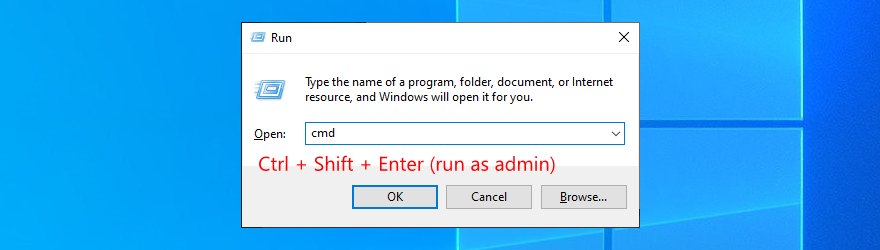
chkdsk c: /f. Otherwise, replace c: with the right partition letter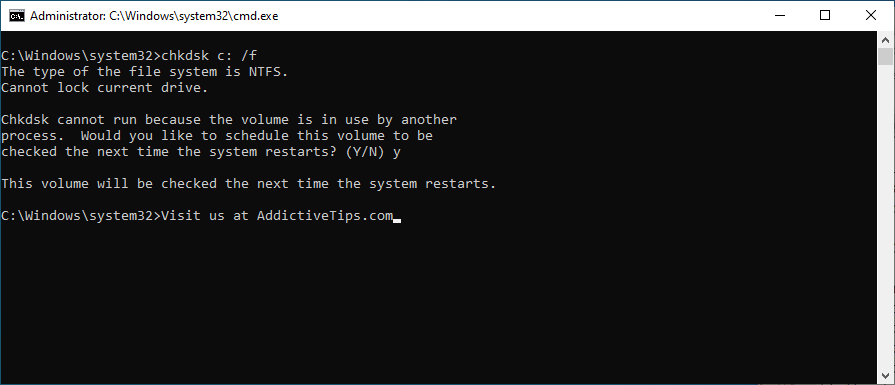
How to fix system errors with SFC:
sfc /scannow and press Enter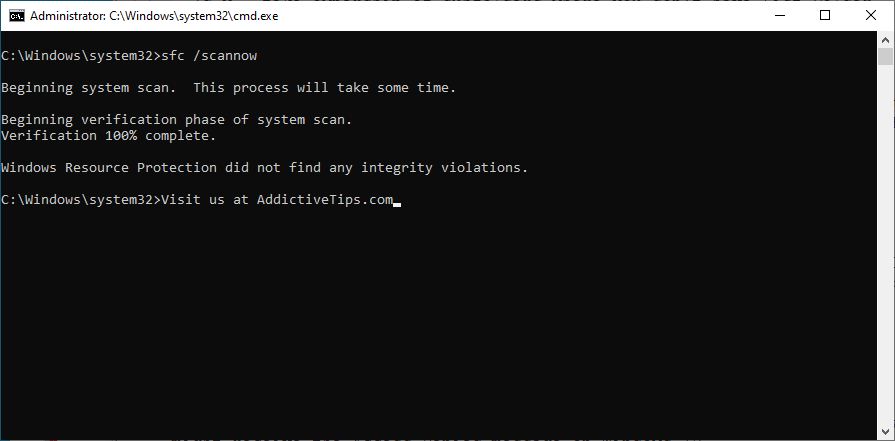
How to fix component store issues with DISM:
DISM /online /cleanup-image /scanhealth and press Enter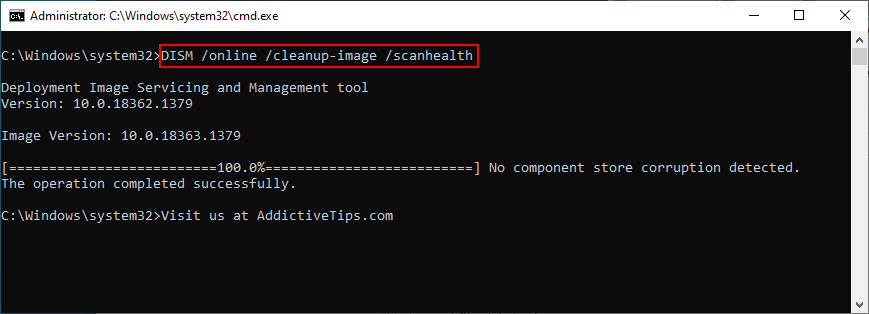
DISM /online /cleanup-image /restorehealth14. Remove new system updates
Many users report getting the Your PC ran into a problem and needs to restart, we’re just collecting some error info error message right after installing a new Windows update. It’s quite possible that the system update does not fully support Windows 10, resulting in crashes.
To fix this problem, you have to uninstall the most recent system update. Here’s how:
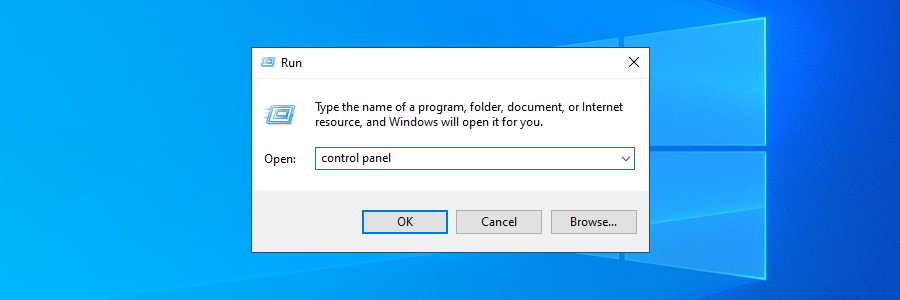
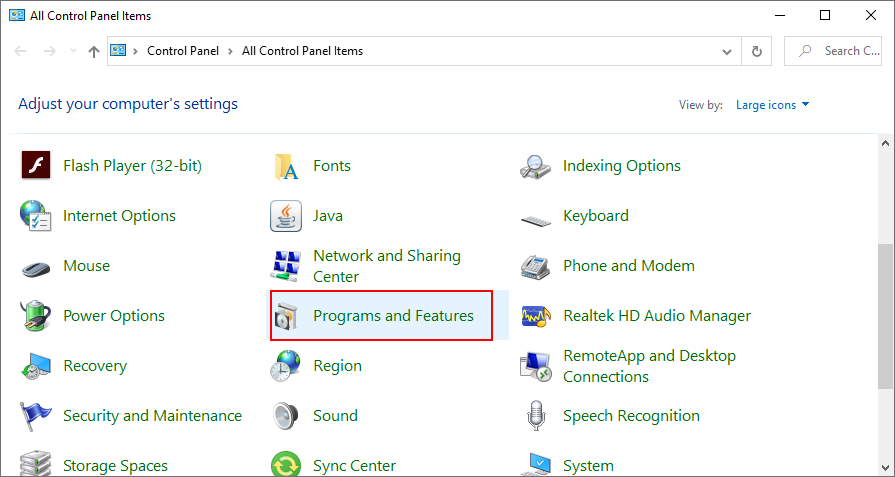
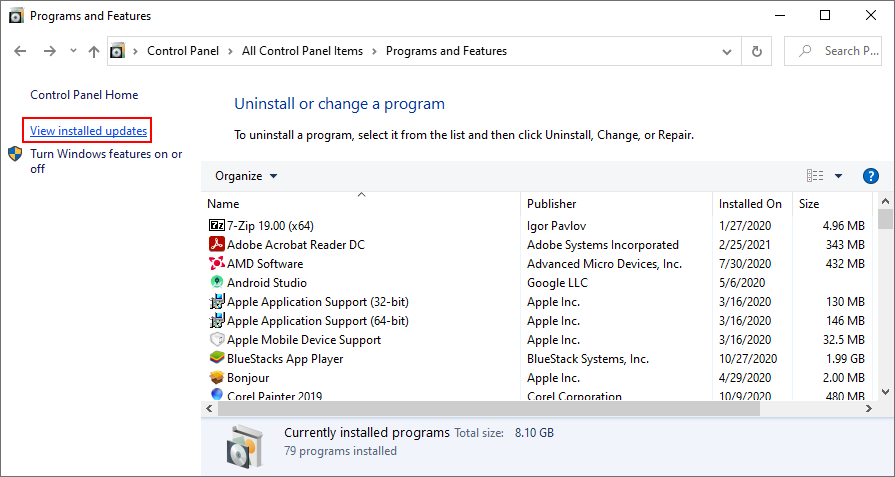
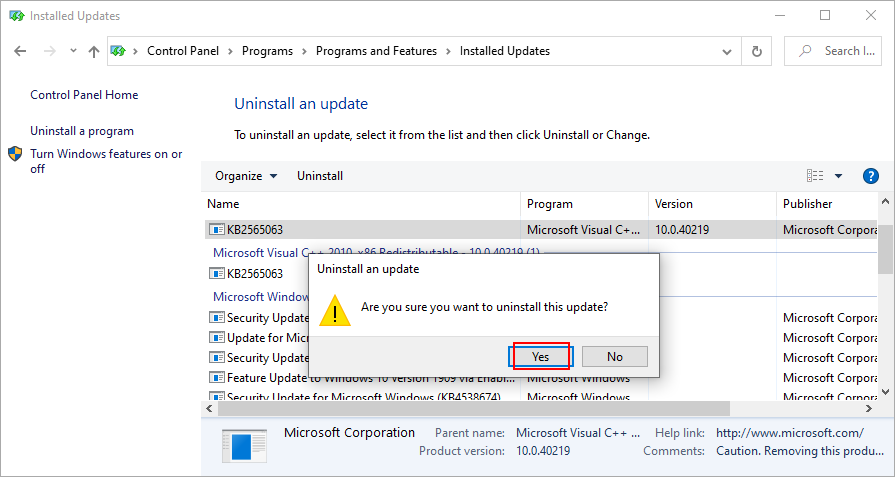
15. Uninstall third-party applications
Some types of software are known to cause PC functionality problems due to their poor support for Windows 10 as well as the fact that they require access to sensitive parts of the system. It’s the case of several free antivirus and VPN tools for Windows, to name a couple of examples. You just have to get rid of them to restore your computer’s performance.
How to uninstall recent programs:
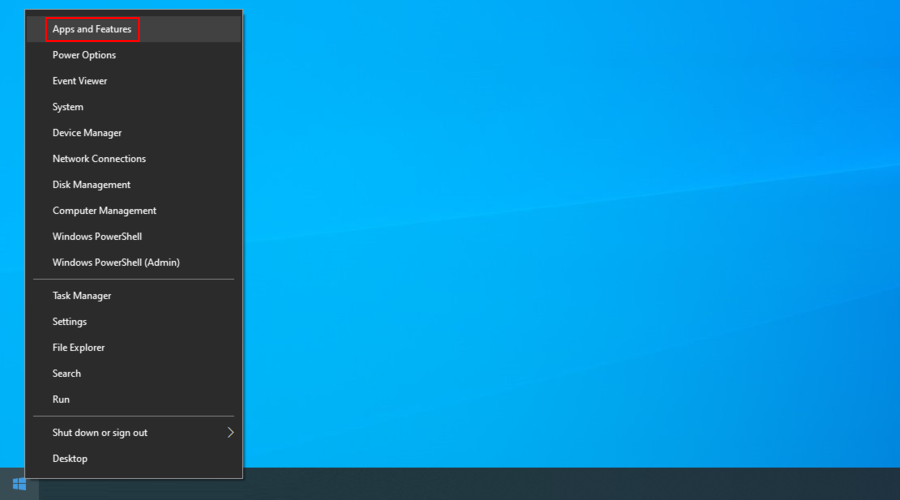
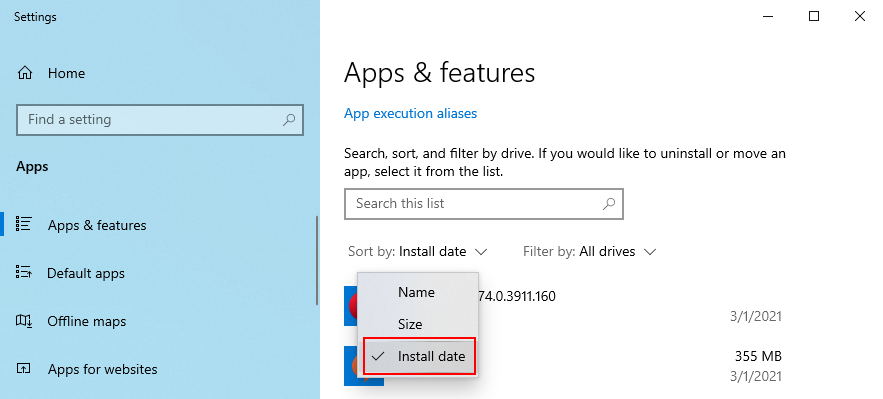
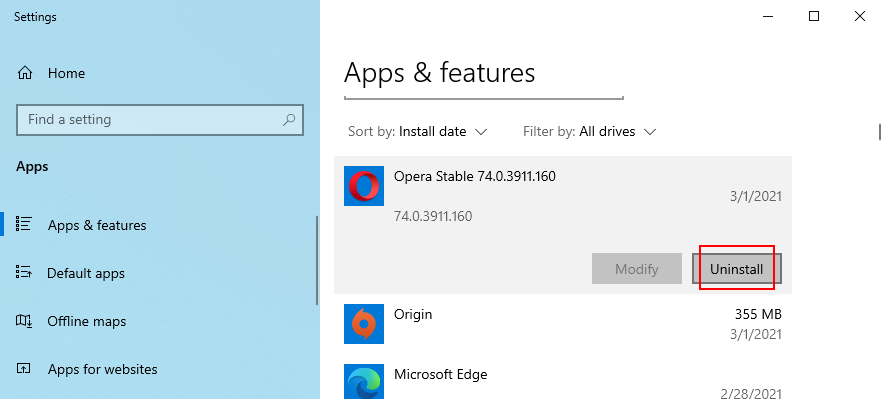
This method won’t work for applications that have made significant changes to the system registry. However, you can turn to a program uninstaller, which is more thorough than the Windows default uninstaller because it also eliminates leftover files and registry entries.
16. Repair registry settings
If there are incorrect settings in the system registry, like an entry with a wrong value or a missing key, then you should expect system crashes and error messages like Your PC ran into a problem and needs to restart. However, it’s possible to apply some quick fixes using a registry cleaner or the Command Prompt and without having to use an OS emergency disk.
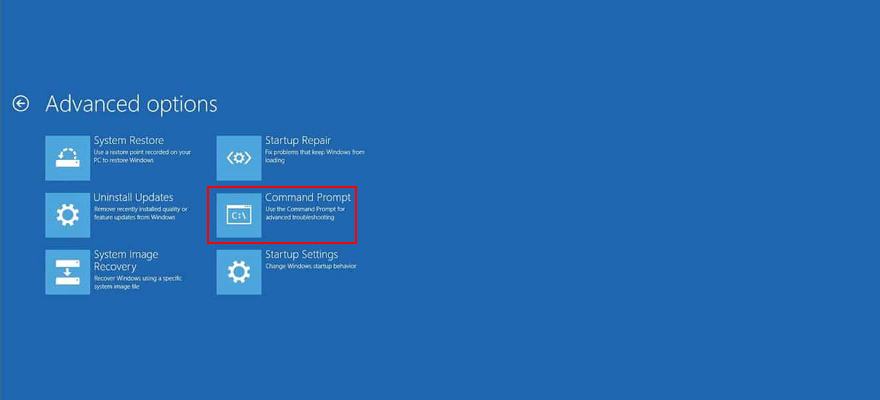
cd c:\Windows\System32\config
ren c:\Windows\System32\config\DEFAULT DEFAULT.old
ren c:\Windows\System32\config\SAM SAM.old
ren c:\Windows\System32\config\SECURITY SECURITY.old
ren c:\Windows\System32\config\SOFTWARE SOFTWARE.old
ren c:\Windows\System32\config\SYSTEM SYSTEM.old
copy c:\Windows\System32\config\RegBack\DEFAULT c:\Windows\System32\config\
copy c:\Windows\System32\config\RegBack\DEFAULT c:\Windows\System32\config\
copy c:\Windows\System32\config\RegBack\SAM c:\Windows\System32\config\
copy c:\Windows\System32\config\RegBack\SECURITY c:\Windows\System32\config\
copy c:\Windows\System32\config\RegBack\SYSTEM c:\Windows\System32\config\
copy c:\Windows\System32\config\RegBack\SOFTWARE c:\Windows\System32\config\
17. Use System Restore
Any software events that you can’t identify can be reversed by rolling back Windows 10 in System Restore more. But that means that you must have created a restore point before you started experiencing system stability problems that led to the Your PC ran into a problem and needs to restart error message.
How to use System Restore:
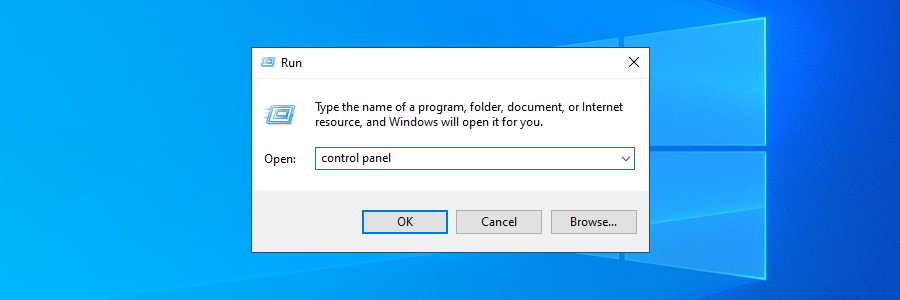
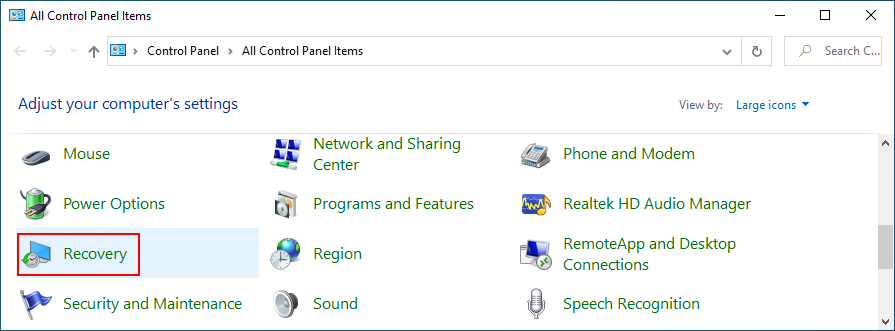
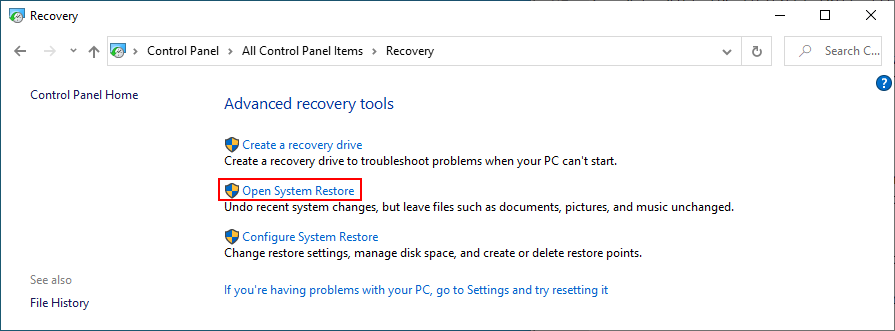
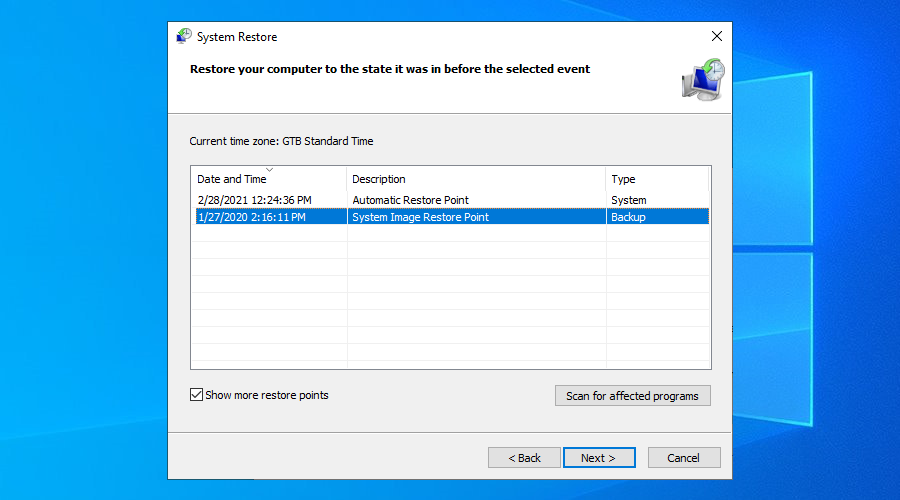
If you can’t boot Windows, interrupt the startup sequence three times to start Recovery mode. Then, go to Troubleshoot > Advanced options to access System Restore.
18. Reset Windows 10
Resetting your OS to factory values is among the last solutions you should try when you can’t get rid of the Your PC ran into a problem and needs to restart error message. You will keep your personal files, but all applications will be removed, so you will have to reinstall everything afterward.
How to reset Windows 10 without boot:
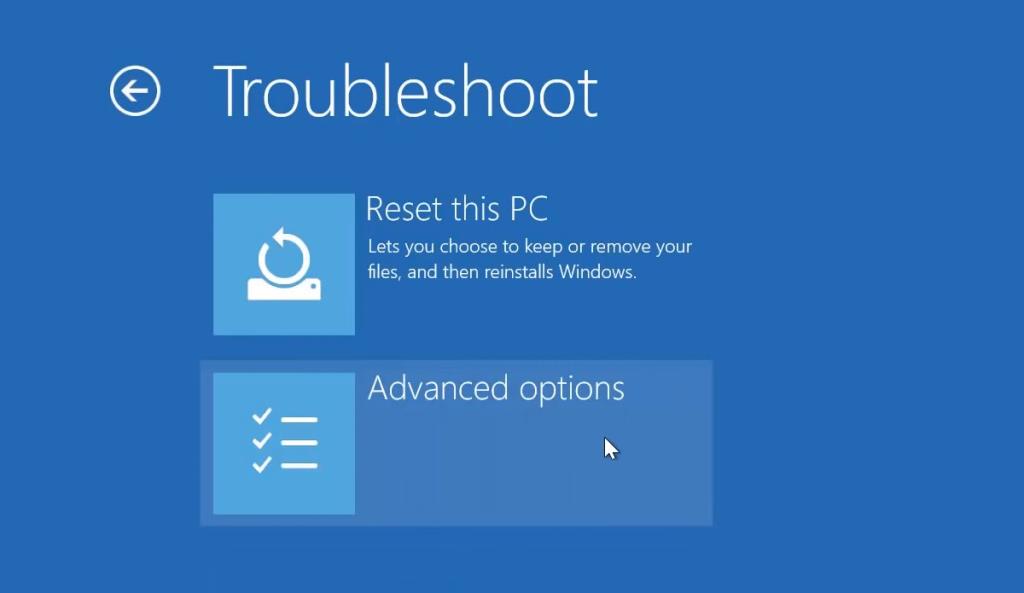
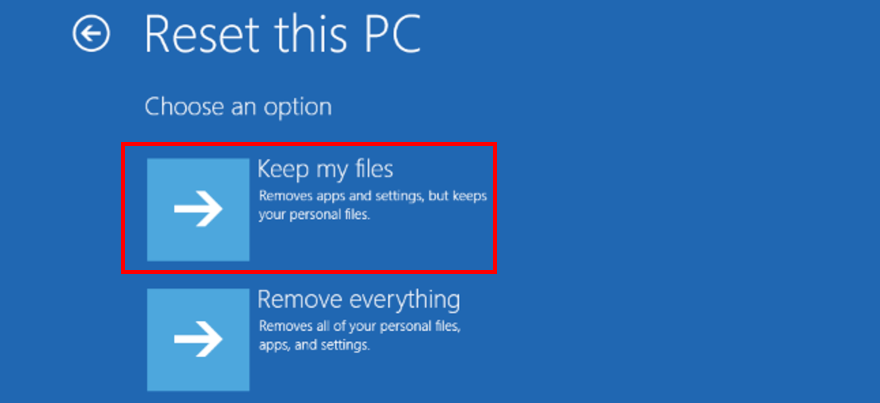
19. Run System Image Recovery
If Windows Backup is enabled on your PC and if you created a backup before experiencing blue screen issues, then you can restore the backup and regain the functionality of your computer, thanks to System Image Recovery. However, don’t try to restore a system image created on an entirely different computer since it won’t work.
How to use System Image Recovery:
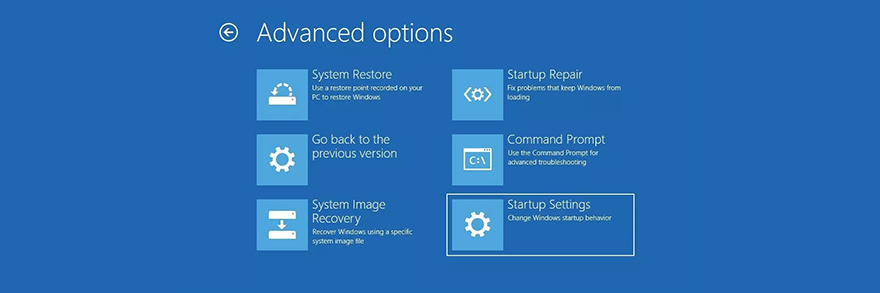
Conclusion
To review, the Your PC ran into a problem and needs to restart error message is shown on the screen when your display turns blue and your operating system is trying to protect itself from data loss and corruption. It can be caused by various events at the software or hardware level.
However, you can try to repair this error by starting Windows in Safe Mode, running a clean boot, using Windows Update, investigating the system log, checking the device drivers and disk space, or unplugging new gear.
It’s also a good idea to scan your computer for malware infections, check the system memory, disable overclocking tools, reset BIOS to default, update BIOS, repair disk and system errors, and remove new system updates that may not be compatible with your PC.
Selain itu, anda boleh menyahpasang aplikasi pihak ketiga, membaiki tetapan pendaftaran, menggunakan Pemulihan Sistem, menetapkan semula Windows 10 dan menjalankan Pemulihan Imej Sistem.
Apakah penyelesaian yang anda gunakan untuk menyingkirkan PC Anda menghadapi masalah dan perlu memulakan semula ralat? Adakah kita terlepas sebarang langkah penting? Beritahu kami di ruang komen di bawah.
Semua kamera Canon PowerShot mempunyai keupayaan untuk mengambil gambar dalam format fail Canon RAW, yang sambungannya ialah .CRW. Secara lalai Windows 7 tidak menunjukkan
MangaDownloader ialah muat turun manga mudah alih percuma yang boleh merebut semua manga dalam talian yang tersedia dari tapak yang berbeza. Kami bukan peminat tegar manga, di sini
Alami kawalan roda tetikus tanpa kerumitan dengan Wheel Here. Ubah hala putaran roda tetikus secara automatik ke lokasi penunjuk semasa anda.
Alami kesederhanaan pViewer, apl sumber terbuka yang direka untuk melihat foto dan membaca komik tanpa gangguan.
RegFileExport ialah aplikasi baris arahan yang dibangunkan oleh Nirsoft untuk mengeksport data daripada fail pendaftaran luar talian yang terletak pada pemacu cakera lain. Ia juga
PDFSam ialah alat sumber terbuka percuma yang membolehkan anda menggabungkan(campuran), cantumkan dan pecahkan fail PDF dengan cepat. Terdapat beratus-ratus perisian dan perkhidmatan
Anda tahu apakah emulator pemacu maya, tetapi pernahkah anda mendengar tentang emulator port bersiri maya? Jika anda seorang jurutera perisian atau pembangun
Saya telah membaca pelbagai aduan di hampir setiap forum mengenai Dokumen dan Tetapan Windows 7. Kebanyakan aduan adalah bahawa mereka tidak boleh mengakses ini
Kami sebelum ini telah menyemak beberapa utiliti tweak seperti TweakNow WinSecret dan Enhancemyse7en. Hari ini saya menemui satu lagi tweak yang hebat
Cara Semak FPS Dalam Permainan Pada Windows 10







